Samenvatting :
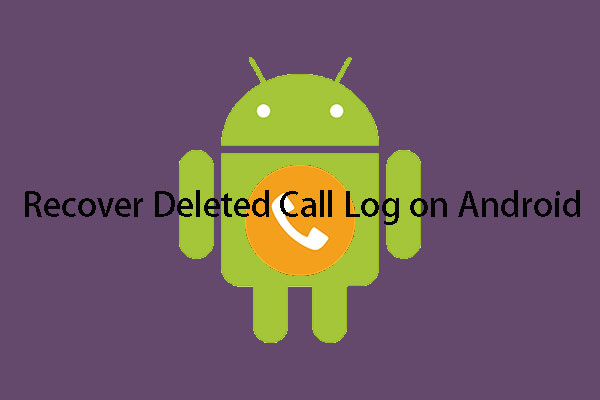
Wilt u verwijderde gesprekslog Android die per ongeluk zijn verwijderd herstellen? In feite kun je een stuk gratis Android data recovery software gebruiken om dit doel te bereiken. MiniTool Mobile Recovery voor Android is een goede keuze. Nu, kunt u deze MiniTool gids in deze post te volgen om deze job.
Part 1: U kunt Android gesprekslog per ongeluk verliezen!
Het moet een vervelend ding zijn als u een aantal belangrijke gesprekslogs op uw Android-apparaat verwijdert, vooral wanneer u geen tijd hebt om ze op te nemen of toe te voegen aan uw Android-contactenlijst.
U wilt bijvoorbeeld gewoon de nutteloze oproeplogboeken van uw Android-toestel verwijderen, maar u verwijdert per ongeluk enkele van de niet-opgenomen uitgaande en inkomende oproepnummers die belangrijk voor u zijn. Je zou heel bezorgd over dit probleem hoe verwijderde oproeplogboek Android te herstellen?
Als u een iPhone-gebruiker bent en verwijderde iPhone-oproeplogboek wilt herstellen, kunt u dit gratis iPhone-gegevensherstel gebruiken – MiniTool Mobile Recovery voor iOS.
Voordat we dit probleem oplossen, zullen we u enkele gerelateerde zaken voorstellen. Echter, als je alleen geïnteresseerd bent in de manier om verwijderde oproeplogs Android te herstellen, kunt u overslaan naar deel 2 om het te leren.
Is het mogelijk om verwijderde oproeplog op Android te herstellen?
Android oproeplog verlies kan worden veroorzaakt door vele redenen, zoals per ongeluk verwijderen, fabrieksreset, virusaanval, Android-update, en nog veel meer. Wanneer dit probleem zich voordoet, is het dan mogelijk om verwijderde oproeplogboeken op Android-apparaat te herstellen?
In eerste instantie moet u dit woord kennen: Overschrijven. Dit is een term die wordt gebruikt om het proces te beschrijven van oude informatie of gegevens die worden vervangen door nieuwe. In het algemeen, wanneer gegevens worden verwijderd, worden ze niet onmiddellijk gewist van uw Android-toestel.
Onder deze omstandigheid, bent u in staat om ze te herstellen met een stuk van speciale data recovery software. Echter, nadat gegevens fysiek zijn overschreven door nieuwe gegevens, zijn de vorige gegevens niet meer mogelijk om te worden hersteld.
Zo is het ook mogelijk om verwijderde belgeschiedenis Android te vinden, zolang ze niet worden overschreven door nieuwe gegevens. Dan, weet je hoe je het overschrijven te voorkomen? Zie de volgende sectie.
Voorkom dat uw Android-oproeplog wordt overschreven
Zodra u besluit om verwijderde oproeplogboeken op uw Android-apparaat te herstellen, moet u enkele maatregelen nemen om te voorkomen dat deze verwijderde oproeplogboeken worden overschreven.
Dit zijn twee dingen waar u op moet letten:
1. Schakel uw Android Wi-Fi-verbinding uit
Wanneer de Wi-Fi van uw Android-toestel is ingeschakeld, kan het systeem de nieuwe Android-versie downloaden of worden de APP’s op uw Android-toestel automatisch geüpgraded.
In feite kunnen al deze bewerkingen ertoe leiden dat Android-oproeplogboeken worden overschreven. Dus, schakel uw Android Wi-Fi-verbinding uit als u verwijderde oproeplogboeken op uw Android-apparaat wilt herstellen.
2. Stop met het schrijven van gegevens naar uw Android-apparaat
Nadat Android-oproepgeschiedenis is verwijderd, moet u zo snel mogelijk stoppen met het gebruik van uw Android-apparaat, omdat alle nieuwe gegevens de oude gegevens kunnen overschrijven, waardoor de verwijderde Android-oproeplogboeken onherstelbaar zullen zijn.
Nu is het tijd om u te vertellen hoe u verwijderde oproepgeschiedenis Android kunt krijgen. U kunt verder lezen.
Deel 2: Hoe verwijderde oproeplog Android te herstellen
Wat betreft Android-oproeplogboekherstel, moet u overwegen een stuk gratis Android-gegevensherstelsoftware te gebruiken. In deze post, raden wij u aan om deze professionele tool te gebruiken – MiniTool Mobile Recovery for Android.
Deze software biedt u twee herstelmodules: Recover from Phone en Recover from SD-Card.
Met deze twee herstel modules, kunt u herstellen van de verwijderde of verloren gegevens zoals berichten, contacten, bel geschiedenissen, foto’s, video’s, audio’s, en nog veel meer van Android telefoon, tablet & SD card.
Al deze herstelde gegevens kunnen worden opgeslagen op de computer. Dus de oorspronkelijke gegevens op uw Android-apparaat zal niet worden overschreven door nieuwe gegevens.
Als u Windows 10/8.1/8/7 draait, kunt u downloaden en installeren van deze software Free Edition op uw computer om een poging te hebben, omdat deze freeware kunt u herstellen 10 stuks van Android bel histories.
Free Download
Voordat u deze software gebruikt om verwijderde oproeplogboek Android te herstellen, moet u uw Android-apparaat van tevoren rooten. Anders zal deze software niet in staat zijn om de gegevens op uw Android-apparaat te extraheren, laat staan de gegevens te herstellen.
Wanneer u deze software gebruikt om verwijderde oproeplogboek Android te herstellen, kunt u beter gewoon een ander Android-beheerprogramma sluiten. Anders kan deze software niet goed werken.
Hier in deze post, zullen we u laten zien hoe u verwijderde oproeplogboeken op Samsung met deze software terug te krijgen. Als u andere merken Android-apparaten gebruikt, zijn de bewerkingen hetzelfde.
Stap 1: Sluit uw Android-apparaat aan op de computer via een USB-kabel en open de software om de hoofdinterface te openen. Als u wilt verwijderde oproepgeschiedenis Android te vinden, moet u klikken op Herstellen van telefoon module om verder te gaan.
Step 2: Als u niet hebt ingeschakeld USB debugging op uw Android-toestel, ziet u de volgende interface. Deze interface toont u hoe u USB debugging van verschillende Android versies kunt inschakelen. Kies een overeenkomstige gids om USB debugging in te schakelen.

- Voor Android 2.3 en de eerdere versies, ga dan naar Instellingen > Toepassingen > Ontwikkeling > controleer USB debugging;
- Voor Android 3.0 tot 4.1, ga dan naar Instellingen > Ontwikkel opties > controleer USB debugging;
- Voor Android 4.2 tot 5.2, ga dan naar Instellingen > Over telefoon > tik op Build nummer 7 keer totdat u de ontwikkelaar modus > ga terug naar Instellingen > Ontwikkelaar opties > controleer USB debugging;
- Voor Android 6.0 en de versies hierboven, ga dan naar Instellingen > Over het apparaat > Software-info > Tik op Build nummer voor 7 keer om de ontwikkelaar modus te openen > ga terug naar Instellingen > Ontwikkelaar opties > controleer USB debugging.
Hier in deze post, de Samsung draait op Android 6.0. Dus, de vierde gids in deze interface is geselecteerd. Als de USB debugging al is ingeschakeld, maar je nog steeds in deze interface, kunt u uw Android-toestel opnieuw aan te sluiten om het opnieuw te proberen.
Step 3: Dan zul je deze interface die u informeert om USB debugging toe te staan in te voeren. Hier raden wij u aan de optie Altijd toestaan van deze computer aan te vinken en op OK te klikken op uw Android apparaat.
Dan kunt u deze stap overslaan wanneer u deze software de volgende keer op dezelfde computer gebruikt.

Step 4: Dan komt u in deze interface. In deze interface worden twee scanmodi weergegeven.
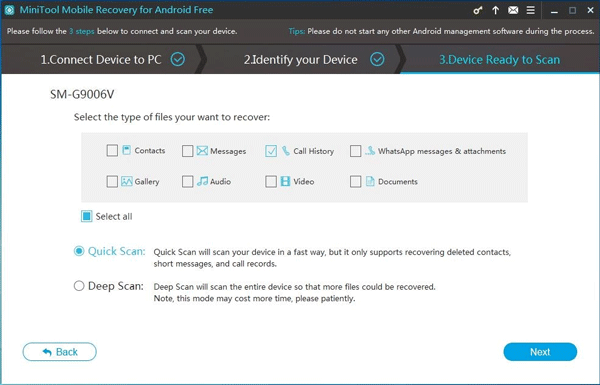
1. Snelle scanmodus kan alleen de verwijderde tekstgegevens herstellen, inclusief contacten, korte berichten en oproeplogboeken. Bovendien kan deze modus de bestaande gegevens op het Android-apparaat scannen.
Dat wil zeggen, u kunt de mediagegevens zoals galerij, audio, video en documenten op deze interface controleren, maar deze software geeft alleen de bestaande gegevens van deze typen weer in de interface met scanresultaten.
2. De diepe scanmodus kost meer tijd om het hele Android-apparaat te scannen en geeft vervolgens alle verwijderde en verloren Android-gegevens weer, zolang deze niet door nieuwe gegevens worden overschreven.
Als u de mediagegevens wilt herstellen, inclusief galerij, audio, video en documenten op Android-apparaat, moet u deze scanmodus controleren.
In dit bericht wilt u alleen verwijderde oproeplogboek Android herstellen, de Quick Scan-modus kan volledig aan uw vraag voldoen.
Wanneer u Quick Scan selecteert in deze interface, kunt u zien dat Contacten, Berichten, Belgeschiedenis, evenals WhatsApp-berichten & bijlagen standaard worden gecontroleerd. Hier kunt u het vinkje weghalen bij de onnodige bestandstypen en klik op de rechter knop aan de onderkant op Volgende om verder te gaan.
Stap 5: Wanneer het scanproces is voltooid, ziet u de interface met het scanresultaat. Omdat alleen de oproepgeschiedenis in dit geval is geselecteerd, kunt u zien dat het pictogram van de oproepgeschiedenis in de linker lijst lichtblauw is.
Klik vervolgens gewoon op dit pictogram om de gescande items te bekijken, inclusief verwijderde Android-oproeplogboeken die in het rood zijn en bestaande items die in het zwart zijn. Als u alleen de verwijderde items wilt bekijken, schakelt u de blauwe knop van UIT naar AAN.
Afgaande op het scanresultaat, kunt u zien dat deze software in staat is om de bestaande gegevens op het Android apparaat te scannen en weer te geven. Dus, kunt u deze tool gebruiken om bestanden van gebroken Android apparaat te herstellen. Wanneer u wordt geconfronteerd met dit probleem, gewoon proberen deze software.
Step 6: Dan, kunt u de Android gesprekslogboeken die u wilt ophalen, en klik op de lagere rechterkant Herstellen knop. Daarna zal deze software een klein venster tevoorschijn laten komen.
In dit venster kun je direct op de blauwe knop Recover klikken om de geselecteerde items op te slaan in het standaard opslag pad van de software; of, je kunt ook op de witte knop Browse klikken om een ander pad op de computer te selecteren om deze geselecteerde Android call logs op te slaan.
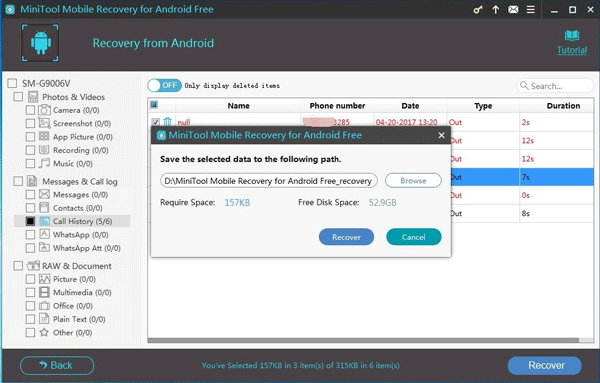
Stap 7: Dan zul je een pop-out venster zien als volgt. Hier kun je linksonder op de knop Bekijk resultaat klikken om het opgegeven opslagapparaat in te voeren en de herstelde Android-oproeplogboeken direct te bekijken.

Als je slechts 10 of minder gesprekshistorieken op Android-apparaat wilt herstellen, is deze gratis editie voldoende om aan je behoeften te voldoen. Als u echter meer dan 10 stuks Android-oproeplogboeken wilt terughalen, kunt u beter een geavanceerde versie kopen van de officiële site van MiniTool.
Daarnaast is er een trucje dat u moet weten: na gebruik van de gratis editie denkt u dat deze software de verwijderde Android-gegevens kan vinden die u wilt en besluit u een geavanceerde versie te kopen. U hoeft de software niet opnieuw op te starten om deze software te registreren.
Hier kunt u op het sleutelpictogram in de interface klikken en vervolgens de licentiesleutel invoeren die u koopt in het pop-out venster om het te registreren. Zo kunt u blijven op de scan resultaat interface, en dan herstellen Android data directly.
In dit geval, Recover from SD-Card module is niet geschikt om Android call log herstel te doen, omdat dit herstel module wordt gebruikt om verwijderde media gegevens, waaronder foto’s, video’s & audio’s, evenals tekst gegevens met inbegrip van document gegevens van Android SD kaart te herstellen, en de verwijderde bel geschiedenis is niet opgenomen in deze herstelbare data types.
Hoewel, dit herstel module is ook zeer krachtig. Bijvoorbeeld, als u verwijdert een aantal belangrijke gegevens op uw Android SD kaart per ongeluk, kunt u gebruik maken van dit herstel module om ze op te halen. Aan de andere kant, kan deze module zelfs herstellen van de geformatteerde gegevens van de Android SD card.
Als je denkt dat MiniTool Mobile Recovery voor Android is handig voor u om verwijderde oproeplog Android evenals andere Android-gegevens te herstellen, kunt u delen met uw vrienden.Click to tweet
Part 3: Bottom Line
Na het lezen van deze post, zult u ontdekken dat het herstellen van verwijderde oproeplog Android is niet een moeilijke taak. Met Recover from Phone module van MiniTool Mobile Recovery voor Android, kunt u gemakkelijk verwijderde oproeplog Android herstellen.
En de Free Edition stelt u in staat om 10 stuks van Android oproeplogs te herstellen. Dus, Android-gebruikers kunnen deze software proberen door de Free Edition te gebruiken.
Je kunt enkele problemen tegenkomen wanneer je deze software gebruikt. In deze situatie, aarzel dan niet om contact met ons op te nemen. Hier kunt u direct een bericht achterlaten op de volgende commentaar zone. Bovendien, u kunt ons ook een e-mail naar .
We geven u een antwoord zo spoedig mogelijk. Op hetzelfde moment, kunt u uw goede ideeën, suggesties en Android data recovery oplossingen met ons delen. Bij voorbaat dank!
Android Belgeschiedenis Herstellen FAQ
- Root uw Android-toestel.
- Download en installeer MiniTool Mobile Recovery for Android op uw computer.
- Sluit uw Android-toestel aan op uw computer.
- Open de software en selecteer Herstellen van telefoon.
- Selecteer de bestanden die u wilt herstellen uit de scanresultaten en herstel ze naar een geschikte locatie.
- Open de Google Fi website en meld u aan.
- Ga naar Account > Instellingen > Geschiedenis.
- Klik op Downloaden.
- Voer het gewenste tijdbereik in.
- Klik op Downloaden.